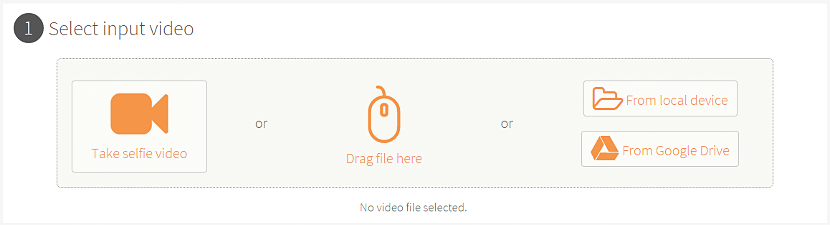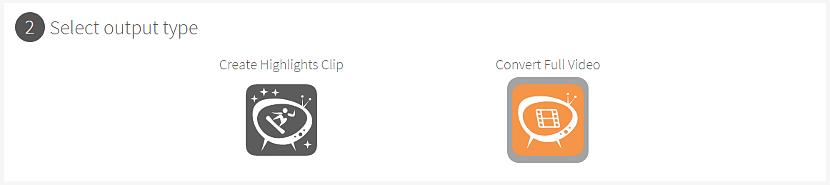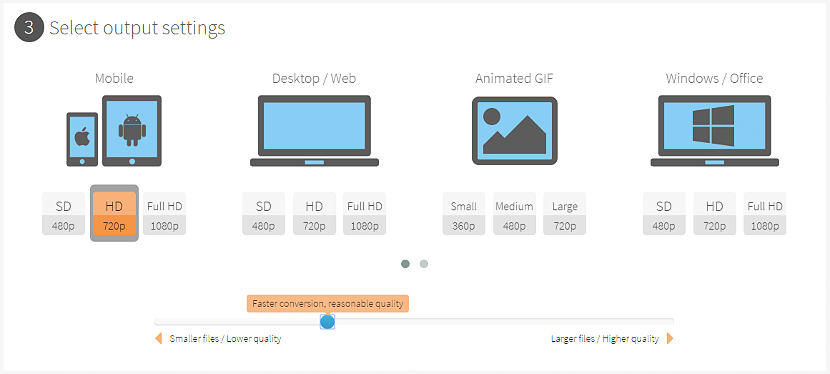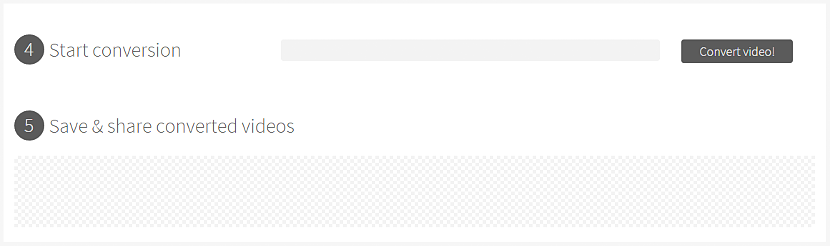Ak sme nahrali zaujímavé video, ktoré chceme neskôr zverejniť na našom kanáli YouTube, možno má príliš vysokú váhu, čo bude predstavovať príliš dlhý čas na čakanie predtým začnite ho zdieľať so všetkými svojimi priateľmi a kontaktmi.
Riešením môže byť pokus znova upraviť uvedené video v špecializovanej aplikácii, ktoré musia mať funkciu, ktorá nám pomáha znižovať váhu, ktorú momentálne máme. Ak tento nástroj nemáme, mohli by sme použiť online aplikáciu s názvom „Clipchamp“, ktorá nám pomôže krok za krokom pokúsiť sa schudnúť z tohto videa a snažiť sa, pokiaľ je to možné, udržiavať jeho kvalitu.
Užívateľsky prívetivé rozhranie v aplikácii Clipchamp
Len veľmi málo online nástrojov alebo aplikácií má túto kapacitu, to znamená, že jeho rozhranie môže byť ľahko a rýchlo spravované bežným používateľom. Spomenuli sme, že «Clipchamp»Má priateľské rozhranie s používateľom, pretože v ňom je se ukazuje malého pomocníka vo zvislom smere. Uvedomíte si to, keď prejdete na jeho oficiálnu adresu URL, kde oceníte, že každý nasledujúci krok (akoby išlo o asistenta práce) sa zobrazuje v dolnej časti obrazovky. Prvé polia, na ktoré narazíte, sú nasledujúce.
Práve tam navrhuje túto online aplikáciu, ktorú spustíte nahrajte video, ak máte k počítaču pripojenú kameru. Môžete tiež vybrať kohokoľvek, koho ste hostili na svojom pevnom disku (ako v prípade, ktorý sme uviedli pre náš príklad), a presunúť ho do tohto okna. Nakoniec ho nájdete aj prostredníctvom svojho prieskumníka Windows alebo zo služby Disk Google.
Ďalším krokom je rozhodnúť sa, či chcete spracovať celé video alebo iba jeho malý segment. Prvá možnosť vám pomôže s touto poslednou úlohou, kde budete musieť definovať, ktorý segment budete v celom videu používať. Za zmienku stojí, že odtiaľto ste sa tiež mohli dostať vytvorte malú GIF animáciu ak je segment podstatne krátky. Potom budete musieť pokračovať v ďalšom kroku, ktorý sa prakticky stane jadrom celého procesu.
Práve tam si budete musieť zvoliť operačný systém alebo platformu, kam chcete nasmerovať svoje spracované video. To znamená, že rozlíšenie sa bude dokovať úplne dobre k mobilným zariadeniam, k stolnému počítaču alebo jednoducho do malého súboru, ktorý sa stane animáciou Gif, ako sme už spomínali. V tej istej časti si môžete zvoliť typ rozlíšenia, ktoré chcete pre svoje finálne video, v dolnej časti tej istej sekcie sa tiež nachádza malá posuvná lišta, ktorá vám pomôže vylepšiť alebo „znížiť rozlíšenie“.
Za zmienku stojí tiež to, že ak je rozlíšenie príliš nízke, výsledné video by mohlo mať nízku kvalitu, a pretoalebo by ste mali použiť tento zdroj bez rozdielu Ak chcete vo videu dostať blahoželanie od svojich priateľov, chystáte sa im ich ukázať prostredníctvom sociálnych sietí.
Ostáva vám už len spustiť celú konverziu, čo sa deje s posledným krokom, ktorý sme vám ukázali prostredníctvom predchádzajúcej snímky obrazovky. Potom sa môže zobraziť vyskakovacie okno, kde sa od používateľov požaduje registrácia pomocou bezplatného účtu, a nie je potrebné ich používať na dokončenie zverenej práce. Po skončení videa môžete využiť piaty krok, ktorý vám pomôže uložte video, zdieľajte ho so svojimi priateľmi alebo jednoducho pokračujte v spracovaní ďalších videí ďalšie s týmto online nástrojom; Ako vidíte, tento nástroj môže byť riešením na optimalizáciu našich videí, aj keď budeme potrebovať kvalitné pripojenie na internet, aby sme ho mohli nahrať na ich servery, a spracovanie prebieha bez dlhého času.